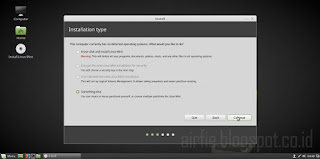- Back to Home »
- Install Linux Mint
Assalamu'alaikum wr.wb,
Pendahuluan :
selama pagi teman - teman, awali hari ini
dengan semangat, semoga hari yang di awali dengan semangat akan membawa
kita melakukan hal-hal Positiv sampai berakhirnya aktivitas kita pada
hari ini. Pada kesempatan pagi ini saya akan membagikan suatu tutorial
yang saya dapatkan disini, yaitu cara Instalasi Linux Mint 18. Linux
mint ini merupakan salah satu Distro Linux.
1. Pengertian :
a. Instalasi adalah pemasangan sofware atau aplikasi untuk menjalankan sebuah komputer
b. Linux Mint adalah sistem operasi Linux yang merupakan suatu
distribusi Linux dengan basis Debian dan Ubuntu,[4] dengan Linux Mint
Debian Edition (LMDE) sebagai suatu alternatif yang sepenuhnya berbasis
Debian. Aplikasi yang dapat berjalan di Ubuntu, juga bisa berjalan pada
LinuxMint. Walaupun inti dari LinuxMint adalah Ubuntu, LinuxMint hadir
dengan tampilan yang berbeda dengan Ubuntu.
2. Latar Belakang :
Semakin banyaknya instalasi secara ilegal seperti Instalasi Windows
Bajakan, dan juga SO Tersebut mudah terkena virus membuat Linux menjadi
Pilihan SO yang lebih baik dari SO yang lainnya.
3. Maksud dan Tujuan :
Maksud dan Tujuan dari Kegiatan yang saya lakukan :
a. Mengetahui cara-cara Instalasi Sistem Operasi Linux
b. Mampu menginstal dan mengkonfigurasi sistem operasi Linux.
4. Hasil yang di daharapkan :
Dapat melakukan Instalasi Linux sesuai dengan Prosedur yang telah ditetapkan.
C. Alat dan Bahan :
1. Media Bootable (UnetBootin, Rufus, UUI, Yumi, dsb)
2. Komputer atau Laptop
3. Ruang cakram (harddisk) kosong sesuaikan kebutuhan.
4. Backup data yang dianggap penting.
D. Jangka Waktu:
1. Senin, 18 Juli 2017 : 08.00 – 11.00 [3 Jam]
2. Selasa, 20 Juli 2017 : 08.00 – 10.00 [2 Jam]
E. Tahapan pelaksanaan :
1. Setelah file .ISO didapat, burn, dan boot via DVD atau USB flashdrive
(lebih cepat). Jangan lupa set booting dengan USB/DVD pada BIOS/UEFI.
Setelah sukses terdeteksi maka tampilan boot menjadi seperti di bawah
ini!
3. Untuk menginstal OS ke harddisk, jalankan setup “Install Linux Mint” yang ada di desktop. Pertama Anda akan diminta untuk memilih bahasa. Boleh saja menggunakan bahasa Indonesia, tapi kadang ada beberapa yang tidak diterjemahkan, bisa dibilang kurang sempurna.
4. Selanjutnya adalah pilihan opsional, apakah Anda ingin menginstal konten multimedia? Beri tanda cek bila Anda terkoneksi dengan internet. Abaikan bila tidak. Tapi Anda tidak bisa mutar file audio dan video. Konten tersebut bisa Anda download nanti secara manual.
5. Dilajutkan dengan memilih jenis instalasi, dalam tutorial ini saya lebih suka memilih “Something else” atau costum install.
RECOMMENDED! Install along side windows. Instal satu partisi dengan windows kedua OS akan tetap berjalan.
WARNING! Erase disk and install Linux Mint. Hapus total HDD untuk Linux Mint
ADVANCED! Something else. Setup secara manual
6. Masih dalam Installation Type, tahap partisi Harddisk. Ada empat partisi penting dalam linux “/” tanda garis miring (slash) dikenal dengan root, partisi ini merupakan rumah si Linux seperti halnya folder Windows di partisi (C:). Sesuaikan size dengan kebutuhan.
“/boot” Partisi khusus untuk file boot loader. Partisi ini berguna untuk dual boot atau bila OS mengalami masalah maka file boot akan tetap aman dan OS akan tetap berusaha masuk ke desktop. Berbeda dengan file windows boot yang berada di partisi (C:) bila partisi tersebut bermasalah maka tidak akan mau masuk ke desktop bahkan bisa gagal booting atau restart terus menerus.
“/swap” Partisi yang dikhusukan untuk menampung memory sementara (background) kalau di windows Virtual Memory atau Page file. Dan aturannya masih sama 2x kali dari total RAM.
“/home” Partisi ini merupakan tempat penyimpanan si pengguna, mirip seperti folder My Document atau partisi (D:) bila Anda sudah memiliki partisi lain untuk menyimpan file, maka bisa melewati partisi ini. Tetapi jika Anda menginstal ulang Linux maka file atau aplikasi yang tersimpan didalam /home akan terhapus, karena folder /home akan masuk di partisi Root.
Harddisk dalam keadaan belum terpartisi, klik “new partition” dan muncul peringantan klik “continue” dilanjutkan dengan tombol “+” untuk membuat partisi dan muncul dialog create partition. Bila Anda sudah menyiapkan partisi untuk linux lewati langkah ini!
Size. ukuran dalam Megabyte (1024MB = 1GB)
Type for partition. Pilih primary bila harddisk yang digunakan memiliki Size kecil. Bila tidak pilh Logical karena bisa melakukan lebih dari empat partisi.
Location partition. Abaikan saja, hanya untuk merapikan daftar partisi.
Use as. Pilih keperluan partisi lihat kembali paragraf diatas tentang empat partisi penting Linux.
Ulangi langkah di atas untuk membuat partisi yang lain seperti /, /boot, /home.
9. STOP! jangan asal klik tombol “Install Now” bila posisi pilihan (highlight) partisi harddisk masih di root harddisk (/dev/sda) maka OS akan menginstall di seluruh harddisk dan OS atau data sebelumnya otomatis terhapus! klik partisi root (/dev/sda5) terlebih dahulu lalu klik “Install Now”. Periksa kembali partisi yang dibuat jika sudah yakin klik “continue”.
Konfigurasi zona waktu
11. Konfigurasi layout keyboard di Indonesia umumnya menggunakan layout English (US).
12. Membuat akun dengan password di linux itu harus!
Dari pada begong mending baca slideshow
13. Restart dan selesai
Bagi Anda yang melewaktan konten multimedia bisa download secara resmi dengan syarat terhubung ke internet. Cara paling mudah adalah dengan update setelah selesai instal, seperti gambar di bawah ini.
F. Hasil yang didapatkan :
Melalui beberapa kali percobaan akhirnya saya bisa menginstalasi sistem operasi Linux Mint 18 tersebut, mengkonfigurasi dan menggunakan Sistem Operasi Linux.
G. Temuan permasalahan :
Masalah yang saya hadapi adalah ketika saya berada pada bagian pengaturan Partici, karena pada bagian tersebut saya harus mengatur dan mengubah Partici Linux tersebut. Perlu menyelesaikan dengan teliti dan sesuai prosedur yang telah di tentukan agar tidak terjadi kegagalan dalam Instalasi.
H. Kesimpulan :
Kesimpulan dari Proses Instalasi tersebut adalah sebenarnya instalasinya masih sama dengan SO lainnya yang berbeda hanya pada bagian Lay Out untuk mengkonfigurasinya.
I. Referensi:
https://www.linuxmint.com/
http://airfie.blogspot.co.id/2016/07/tutorial-install-linux-mint-18-sarah.html